Jak změnit název zařízení Android TV

Android TV je pokus Google o převzetí obývacího pokoje a některé jednotky jsou k dispozici za méně než 99 dolarů, není to neslýchané, více než jedna krabice. Problémem je, když se více zařízení identifikují v síti shodně, jak byste měli vědět, která z nich je? Změna názvu zařízení je super jednoduchá a něco, co budete určitě chtít udělat, pokud máte ve svém domě více než jednu identickou televizní skříň Android.
Proč změnit svůj název Android TV? spousta míst dal Nexus Player na prodej za něco jako 50 dolarů. Za tuto cenu je to o něco víc než Chromecast, ale přidává další funkcionalitu
tun . Vzhledem k tomu, že je nepravděpodobné, že někteří uživatelé koupili několik jednotek pro různé místnosti v domě. Takže v tomto scénáři, řekněme, že máte jeden v obývacím pokoji a jeden v ložnici. Ležíte v posteli a díváte se na svůj telefon, když narazíte na video YouTube, které chcete sdílet s vaším významným jiným. Stisknete tlačítko "cast" a zobrazí se pouze "Nexus Player" a "Nexus Player" - ale který z nich je? Ano, neexistuje žádný způsob, jak to říct.
Chcete-li svůj život mnohem jednodušší, měli byste je jen přejmenovat, abyste určili, kde jsou. Dobrou zprávou je, že je to prostě prosté.
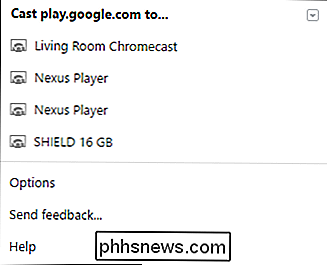
Jak přejmenovat svůj přehrávač Android TV
První myšlenka, kterou budete chtít udělat, je přeskočit do nabídky Nastavení směrem dolním řádkem ikon a výběrem ikony ozubeného kola.
Od tam, jen hlava až na konec první řady a vraťte se do oddílu "O".
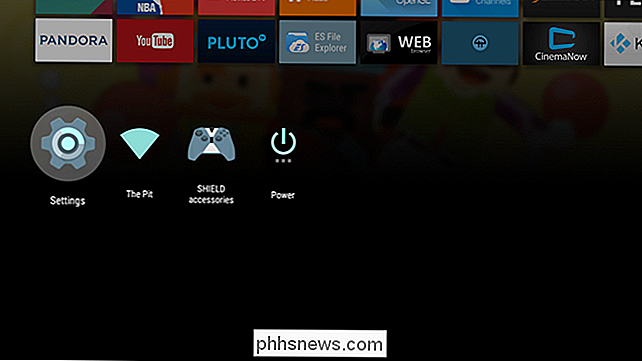
V tomto menu najdete "Název zařízení", ačkoli přesně tam, kde je v seznamu, se bude lišit v závislosti na na zařízení. Stačí se posunout dolů, dokud ho nenajdete.
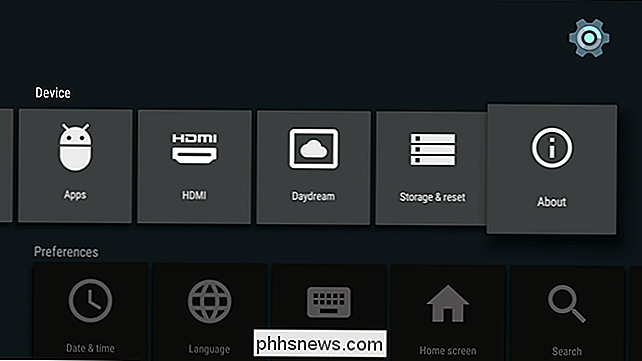
Jeden jste ji našli, pokračujte a klikněte na něj. Otevře se nabídka s dotazem, jestli chcete změnit jméno. Zvolte možnost "Změnit".
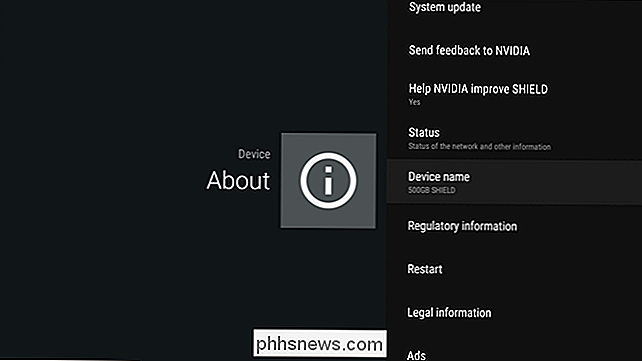
Zobrazí se vám několik různých přednastavených možností, například "Místnost s médii", "Rodinný pokoj" a podobně. Pokud se jedna z těchto situací hodí k vaší situaci, pokračujte a vyberte ji. Budete převzata zpět do nabídky "About" a zobrazí se nové jméno zařízení. Jste hotovi.
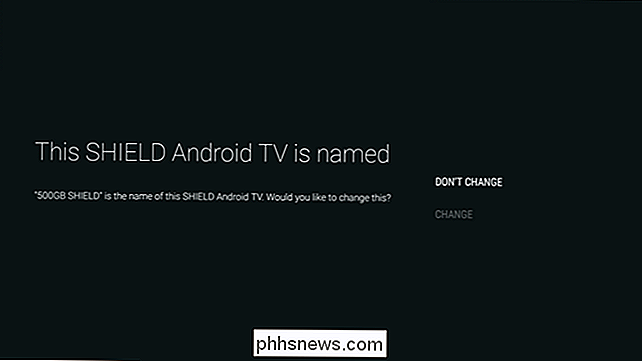
Není-li k dispozici žádná z přednastavených možností, přesuňte se až na konec seznamu, kde uvidíte možnost "Zadat vlastní jméno ...". Zvolte to.
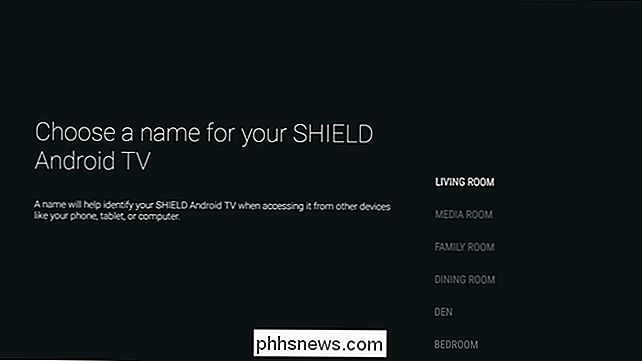
Zobrazí se klávesnice na obrazovce, která vám umožní pojmenovat vaše zařízení co chcete. Jakmile dokončíte přejmenování, stačí stisknout tlačítko "Další". To je to.
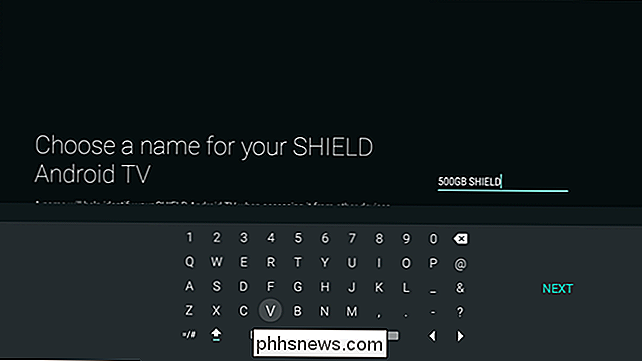
Jakmile bylo zařízení přejmenováno, nový název se objeví téměř okamžitě v nabídce obsazení. Pryč jsou dny hádat, které políčko je správné jednou, když chcete sledovat YouTube nebo Netflix. Jste vítáni.

Jak chránit dokumenty a soubory PDF s vlastními a uživatelskými hesly v LibreOffice
Existují dva způsoby, jak chránit soubor PDF: heslo vlastníka a uživatelské heslo. Vysvětleme účel každého z nich a ukážeme vám, jak je aplikovat na vaše soubory PDF. Heslo vlastníka nebo oprávnění umožňuje použít oprávnění k souboru PDF. Pokud například nechcete povolit tisk souboru PDF nebo stránek, které chcete extrahovat, můžete zvolit, co chcete povolit, a nepovolit a nepoužít heslo souboru vlastníka do souboru PDF.

Proč jsou hry pomalejší při napájení z baterie Dokonce s vybráním vysoce výkonného plánu napájení?
Pokud máte rádi hraní her, pak určitě chcete nejlepší výkon, který můžete dostat z počítače, ale co když hry na vašem notebooku zpomalí dokonce i s vybráním vysoce výkonného napájecího plánu? Dnešní příspěvek SuperUser Q & A obsahuje odpovědi na zmatenou otázku čtenáře. Současná otázka a odpověď se objevuje u nás s laskavým svolením SuperUser - subdivize Stack Exchange, což je komunita řízená seskupení webových stránek Otázky a odpovědi.



